V předchozím tutoriálu jsme se při fotografování pomocí našeho fotoaparátu podívali na výhody, které má surový formát souboru oproti formátu JPEG.webp. Dozvěděli jsme se, že proces převodu JPEG.webp na naší kameře funguje jako mini fotolaboratoře, vyvíjí naše obrazy podle toho, jak by podle nich měly vypadat, aniž by od nás vstupovalo, a zároveň odhodilo většinu původních obrazových informací, které byly zachyceny našimi senzor fotoaparátu. Skončíme s již vyvinutým obrazem, s permanentními změnami jeho pixelů as mnoha (co by bylo) užitečnými detaily obrazu chybí a navždy zmizí.
Na druhé straně surový soubor obsahuje každý kousek detailů obrazu přímo ze senzoru fotoaparátu bez jakéhokoli zpracování, takže si můžeme obrázek sami vytvořit od nuly podle toho, jak si my, ne fotoaparát, myslíme, že by to mělo vypadat. Nejenže získáme úplnou tvůrčí svobodu v průběhu procesu, ale hojnost obrazových informací znamená, že můžeme často zachránit a obnovit detaily ve světlech a stínech, které by jako JPEG.webp pravděpodobně byly ztraceny.
Také jsme se dozvěděli, že pro zpracování nezpracovaných souborů musíme použít program, jako je Adobe Camera Raw . Přesto lze Camera Raw použít také k úpravě obrázků JPEG.webp a TIFF, takže mnoho lidí přemýšlí: „Který z nich bych měl použít pro úpravy svých fotek - Photoshop nebo Camera Raw?“ V tomto tutoriálu odpovíme na tuto otázku tím, že se rychle podíváme na to, kam se Camera Raw hodí do standardního pracovního postupu pro úpravy obrázků, a na některé z výhod, které má Camera Raw oproti Photoshopu pro vývoj a zpracování vašich obrázků.
Co je Camera Raw?
Není pochyb o tom, že se Photoshop stal nejoblíbenějším a nejvýkonnějším editorem obrázků na světě, ale jedna věc, kterou Photoshop nemůže udělat sám, je zpracování nezpracovaných souborů. Pokud si vzpomenete z předchozího tutoriálu, nezpracované soubory neobsahují nic jiného než nezpracovaná obrazová data zachycená senzorem fotoaparátu, bez jakéhokoli zpracování (z čehož název surového pochází). Abychom s těmito soubory mohli pracovat, musíme použít speciální software, který ví, co dělat se surovými daty. Adobe přišla se dvěma skvělými řešeními. Jedna je zcela samostatná samostatná aplikace známá jako Adobe Lightroom . Druhým je bezplatný plug-in pro samotný Photoshop - Adobe Camera Raw - který se dodává a instaluje s Photoshopem. Lightroom je samostatná aplikace (musí být zakoupena samostatně), která obsahuje další funkce, které vám pomohou s celkovým pracovním tokem, například možnost katalogizovat vaše fotografie. Camera Raw je striktně aplikace pro úpravu obrázků. Lightroom i Camera Raw však používají přesně stejný stroj pro zpracování obrazu, což znamená, že oba jsou stejně schopni poskytnout fantastické výsledky.
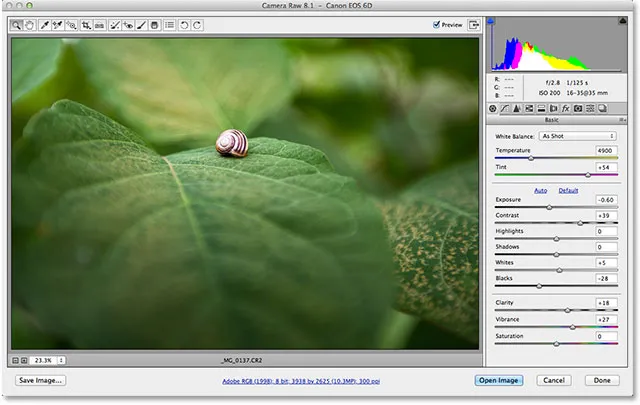
Stejně jako Adobe Lightroom vám Camera Raw poskytuje vše, co potřebujete pro zpracování surových obrázků.
Camera Raw nebo Photoshop? Který je lepší?
Camera Raw byla původně postavena pro zpracování surového obrazu, ale postupem času se vyvinula i schopnost zpracovávat obrázky JPEG.webp a TIFF. Co byste tedy měli použít pro úpravy obrázků, Camera Raw nebo Photoshop? Jednoduchá odpověď zní - obě! Myslete na Camera Raw jako na vývojáře obrázků, zatímco Photoshop je editor obrázků. Nejprve otevřeme obrázek v Camera Raw pro počáteční vývoj, podobně jako bychom zpracovali negativní film v temné komoře. Poté, co jsme obrázek zpracovali a vypadalo to dobře, můžeme jej otevřít ve Photoshopu pro další úpravy a zdokonalení.
V pracovním postupu Camera Raw / Photoshop je Camera Raw místem, kde provádíme veškerou naši počáteční zpracování - nastavujeme celkové vyvážení bílé, expozici, kontrast a sytost barev, přidáme počáteční ostření, snížíte šum a další. Obecně můžete naši práci v Camera Raw považovat za globální úpravy. To znamená, že úpravy, které ovlivňují celý obrázek jako celek. Jakmile celkový obrázek vypadá tak, jak chceme, můžeme se přesunout do Photoshopu, kde budou specifičtější místní úpravy, kde Photoshop vyniká. Jak uvidíme v jiných tutoriálech, určitě je možné provést některé místní úpravy pomocí nástrojů v Camera Raw, ale obecně je Camera Raw hlavně o tom, aby původní celkový obrázek vypadal dobře. Samozřejmě je také možné provádět globální úpravy ve Photoshopu pomocí funkcí jako Úrovně a Křivky. Co dělá Camera Raw tak zvláštním?
Zjednodušeno pro úpravy obrázků
Photoshop se v průběhu let stal tak velkým a mocným, že to, co začalo původně jako program pro úpravu fotografií, se nyní používá nejen ve světě fotografie, ale také prakticky ve všech tvůrčích oborech, včetně grafického a multimediálního designu, střihu videa, 3D vykreslování, dokonce i lékařský výzkum! Dalo by se téměř ( téměř ) tvrdit, že Photoshop je nyní nadměrný pro úpravu obrázků, ne proto, že nemůže dělat vše, co potřebujete, ale protože jako fotograf může také udělat mnohem víc, než kdy budete potřebovat. Pro fotografa, který je novým Photoshopem, mohou být všechny tyto zvláštní schopnosti matoucí. Dělají učení programu obtížnější a časově náročnější, než je třeba, a bez jasného náznaku, kde začít, jakmile je obraz otevřen na obrazovce, můžete snadno nechat přemýšlet: „A co teď? Start?"
Camera Raw tento problém řeší. Přestože se jedná o plug-in spuštěný ve Photoshopu (nebo v Adobe Bridge - více o tom v jiném tutoriálu), vypadá to jako zcela samostatný program, program, který byl vytvořen s ohledem na fotografy a zjednodušený pro úpravy fotografií. Je uspořádána v logickém formátu a struktuře, která sleduje standardní pracovní postup úpravy obrázků, takže není třeba hádat, kde začít. Stejně jako Photoshop používá nástroje a panely, které vám pomohou vyvinout a zpracovat vaše obrázky, ale jsou prezentovány v jednoduchém, intuitivním a snadno srozumitelném rozvržení. A na rozdíl od Photoshopu není Camera Raw zaplněna funkcemi, které jako fotograf nikdy nebudete potřebovat. To je výhoda # 1. Pro fotografy je použití Camera Raw jednodušší.
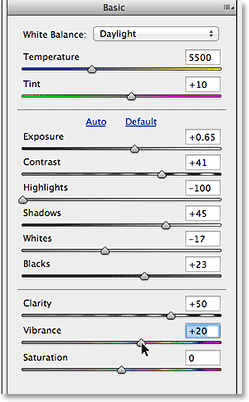
Díky podobným panelům je zpracování obrázků v Camera Raw jednoduché a intuitivní.
Nedestruktivní, flexibilní úpravy obrázků
Photoshop sám o sobě je známý jako editor založený na pixelech . To znamená, že při práci na fotografii Photoshop mění své pixely. Tomu se říká destruktivní úprava, protože mění původní obrazové informace. Opakem úpravy na základě pixelů je parametrická úprava a Camera Raw je parametrický editor obrázků. Parametrická editace je nedestruktivní, protože k tomu, aby softwarové aplikaci řekla, jak zobrazit obrázek na obrazovce, nepoužívá nic jiného než řadu pokynů (nazývaných metadata ). Jak zpracováváme a vyvíjíme obrázek v Camera Raw, zaznamenává a ukládá všechna naše nastavení jako seznam pokynů (v podstatě to dělá poznámky) a to, co vidíme na obrazovce, není ve skutečnosti upravený obrázek. Spíše jde o živý náhled, jak obrázek vypadá na základě aktuálních pokynů. Pokud přesuneme posuvník nebo změníme možnost v jednom z panelů nebo použijeme některý z nástrojů Camera Raw pro změnu obrázku jakýmkoli způsobem, Camera Raw jednoduše aktualizuje pokyny a živý náhled, takže můžeme vidět, jak naše změny ovlivňují obraz, aniž by ve skutečnosti aplikovaly změny na obrázek!
Důležité je pochopit, že u Camera Raw jsou původní fotografie a pokyny, jak fotografii zpracovat, dvě zcela oddělené věci . Původní obrazová data se nikdy nezměnily. Jediné, co děláme, je říci Camera Raw: „Ukažte mi, jak by vypadala fotka, kdybych zvýšil expozici, zesílil barevnou saturaci nebo převedl obrázek na černobílý. Jak by to vypadalo, kdybych ořízl obrázek jako 8x10? A co 4x6 nebo 5x7? Mohu se dostat pryč s trochou zaostření? Co když přidám vinětační efekt? “ Poskytujeme Camera Raw instrukce, jak zobrazit obrázek pomocí jeho nástrojů a panelů, a tyto pokyny můžeme měnit tolikrát, kolikrát chceme, a to absolutně bez ztráty kvality obrazu. Ve skutečnosti, bez ohledu na to, kolik zpracování jsme provedli, můžeme se kdykoli vrátit zpět k původní fotografii jednoduše tím, že vyčistíme pokyny a začneme znovu!
Ve Photoshopu samozřejmě existují způsoby, jak nedestruktivní, například duplikování obrazu, použití vrstev, vrstev úprav, inteligentních objektů a dalších. Ale Camera Raw je od přírody nedestruktivní, takže se nemusíte starat. Pouze v případě, že jdeme otevřít obrázek ve Photoshopu pro další úpravy, nebo jej uložíme jako JPEG.webp nebo jiný typ souboru, budou naše pokyny Camera Raw skutečně použity na pixely v obrázku. Do té doby nám nedestruktivní editační schopnost Camera Raw poskytuje veškerou svobodu a flexibilitu, kterou potřebujeme, aby naše fotografie vypadaly co nejlépe.

Bez ohledu na to, co děláme v Camera Raw, původní obrázek zůstává nezraněn.
Snadné úpravy více obrázků najednou
Další velkou výhodou aplikace Camera Raw je to, že můžete snadno upravovat více obrázků najednou, což ve Photoshopu není možné. Pokud jste pořídili více snímků stejného předmětu nebo na stejném místě, vše za podobných podmínek, můžete snadno vybrat obrázky v aplikaci Adobe Bridge, otevřít je všechny najednou v Camera Raw a poté po zpracování jedné fotografie můžete okamžitě synchronizujte všechna nastavení s ostatními obrázky, což vám ušetří spoustu času a úsilí!
Kromě toho můžete zkopírovat a vložit nastavení Camera Raw z jednoho obrázku na druhý přímo z aplikace Adobe Bridge. Můžete použít nastavení z předchozího obrazu na nový obrázek a můžete dokonce uložit nastavení z jednoho obrázku jako předvolbu, která pak může být použita na jiné obrázky, aniž byste museli opakovat jakoukoli práci!
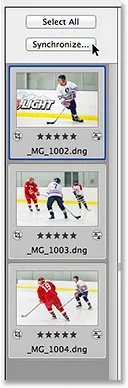
Po zpracování jedné fotografie v aplikaci Camera Raw můžete okamžitě synchronizovat nastavení na více obrázků.
Camera Raw - rychlejší způsob práce
Když zkombinujete všechny tyto výhody dohromady - fotoaparát Camera Raw je zefektivněn pro úpravy fotografií, že je zcela nedestruktivní a že můžete upravovat dva nebo více obrázků najednou - přijdete s nepopiratelnou skutečností. Camera Raw je prostě rychlejší než Photoshop. Intuitivní, logický způsob, jakým jsou jeho nástroje a panely prezentovány, umožňuje Camera Raw cítit téměř druhou povahu, a protože je to parametrický editor, který používá pouze k zobrazení pokynů živý náhled obrázku, není čas na vykreslení! Každá změna, kterou provedeme pomocí nástroje nebo panelu, se pro nás na obrazovce objeví okamžitě. Přidejte možnost synchronizace nebo kopírování a vkládání nastavení z jednoho obrázku do druhého (nebo mnoha dalších!), Jakož i možnosti ukládání obrázků jako JPEG.webp nebo jiných typů souborů přímo ze samotné Camera Raw, a máte výkonný, vysoce efektivní a snadno použitelná aplikace pro úpravu obrázků, ať už pracujete se surovými soubory, soubory JPEG.webp nebo TIFF - aplikace, která by stála za každý cent, kdyby nebyla jako součást Photoshopu zcela zdarma!
Abychom to rychle shrnuli, otázka ohledně Camera Raw a Photoshopu není ta, kterou byste měli použít, ale spíše, v jakém pořadí je používat. Camera Raw není v konkurenci s Photoshopem a nenahrazuje ji. Oba mají své silné stránky a vědí, kdy použít každý z nich je klíčem k efektivnímu pracovnímu postupu. Camera Raw by měl být vaším výchozím bodem, vaší digitální temnou komorou. Je to místo, kde probíhá veškerý počáteční vývoj a zpracování obrazu. Poté, co jsme v Camera Raw udělali vše, co můžeme, na obrázek jako celek, přesuneme jej z temné komory do našeho hlavního editoru obrázků, samotného Photoshopu.
A máme to! Podívejte se do naší sekce Retušování fotografií, kde najdete další výukové programy pro úpravy obrázků ve Photoshopu!